Todo mundo adora gravar suas vozes para fazer anotações, cantar e locuções. No entanto, há momentos infelizes em que o áudio gravado recebe ruídos de fundo. Remover esse tipo de ruído não é difícil, mesmo que você não seja um editor de áudio profissional. Uma solução já foi postada online, mas algumas estão desatualizadas. Então, se você quiser remover o ruído de fundo da gravação de áudio este ano, leia este artigo porque vamos te ensinar como.
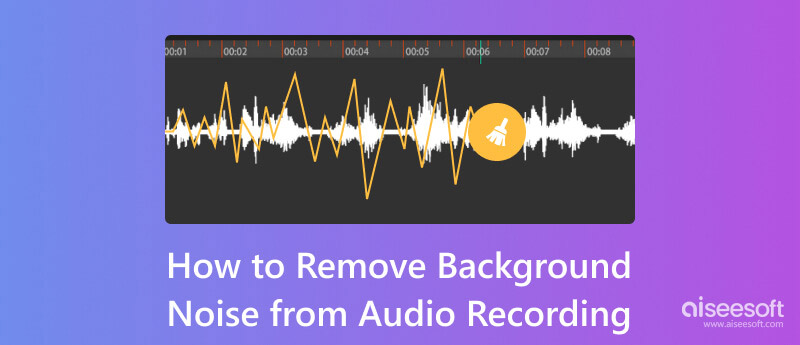
Todo mundo adora ter uma gravação de áudio cristalina, por isso é essencial melhorar a qualidade do áudio da gravação. Mas com essa melhoria do áudio, os ruídos de fundo não podem ser removidos; é por isso que você precisava de experiência. Alguns ruídos que podem ser gerados durante a gravação são ambientais, elétricos e estáticos. Mesmo a qualidade de sua gravação de áudio é melhor com a taxa de bits mais alta e a melhor compactação; com esses barulhos, vai ficar sem sentido melhorar. Para quem quer saber como tirar o ruído de fundo das gravações de áudio, deve se preparar antes e depois da gravação. Leia a próxima parte para saber mais informações.
Aiseesoft Video Converter Ultimate tem a melhor opção para remover ruídos de fundo do clipe de áudio. Com este aplicativo, você pode alterar as configurações gerais incorporadas à faixa de áudio que você colocará aqui. Se você precisar alterar o formato de áudio, pode usar este aplicativo, pois ele possui a melhor propriedade de conversão de todos os conversores do mercado. Mas hoje vamos te ensinar como funciona a função de remoção de ruído desse app na gravação de áudio que você salvou no seu computador.
100% seguro. Sem anúncios.
100% seguro. Sem anúncios.


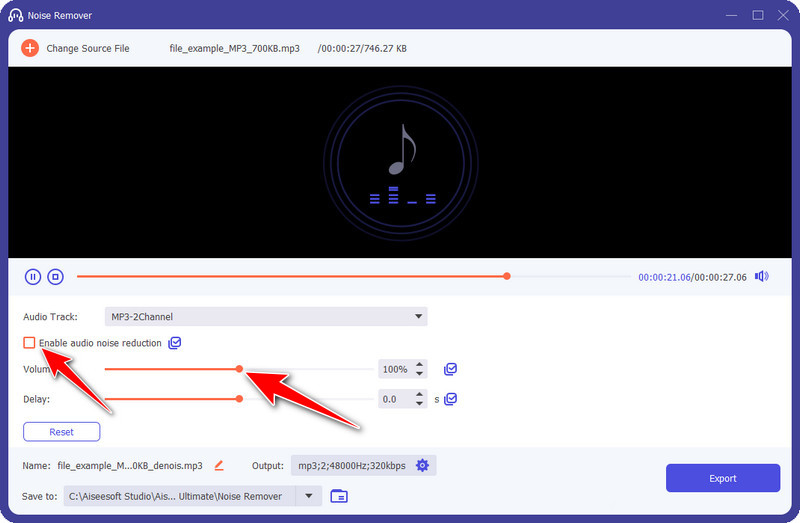
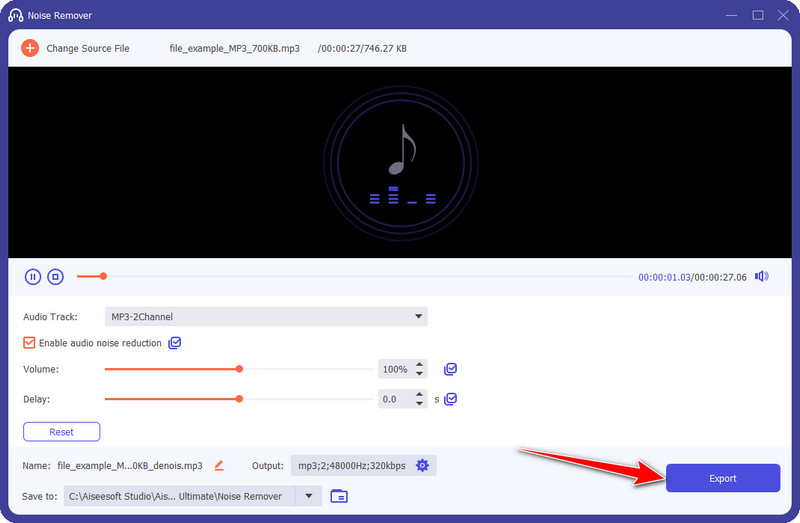
Nesta parte, apresentaremos as melhores coisas que você precisa fazer antes de começar a gravar um clipe de áudio. Portanto, se você deseja iniciar um podcast ou algo semelhante que exija a gravação de áudio, leia as informações que adicionamos abaixo para saber o que configurar.
Você deve comprar um microfone com cancelamento de ruído se quiser uma gravação de áudio limpa. Com este dispositivo, sua voz terá melhor clareza e eliminará automaticamente todos os ruídos de fundo que ela pode captar durante a gravação. A configuração é difícil? Você não precisa configurá-lo porque esse recurso está embutido no microfone, então você só precisa conectá-lo e começar a gravar. Se você decidir comprar, temos uma lista organizada de microfones que você pode comprar para suas necessidades de gravação.
Se o microfone não conseguir cancelar todos os ruídos, você precisa de um aplicativo para limpar a gravação de áudio antes de começar. Aiseesoft Screen Recorder é o melhor aplicativo que oferece cancelamento e aprimoramento de ruído do microfone que você pode usar para obter a clareza e a gravação de áudio aprimorada de que você precisa. Com o microfone com cancelamento de ruído, você não terá mais sinais de ruído adicionados à sua gravação. Quer saber como usar este aplicativo? Bem, você pode seguir os Passos aqui.
100% seguro. Sem anúncios.
100% seguro. Sem anúncios.


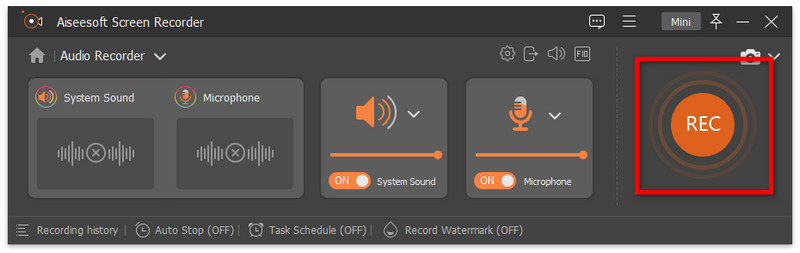

Posso usar a gravação com cancelamento de ruído no meu iPhone?
Você pode usar alguns dispositivos para conectar seu iPhone para gravar sua voz sem ruídos de fundo. Sem ele, você ainda pode facilmente gravar áudio no iPhone com o gravador integrado e, em seguida, processe-o no Aiseesoft Video Converter Ultimate para remover os ruídos.
Qual é a melhor maneira de gravar áudio sem ruídos de fundo?
Você pode ir para um lugar tranquilo antes de iniciar a gravação. Em vez de comprar equipamentos de última geração, você pode ir a um local sem ruído para se concentrar na gravação de áudio necessária para seu projeto ou trabalho.
Posso gravar minha voz e o som do sistema enquanto canto?
Na verdade, você pode fazer isso com a ajuda do gravador de voz musical disponível em sua plataforma. Seria melhor se você escolhesse um aplicativo de terceiros para fazer a gravação em vez de confiar no integrado porque oferece mais do que isso.
Conclusão
Depois de ler este post, você pode obter todas as formas necessárias para remover estática de gravações de áudio. Se você precisa dele para o seu projeto ou qualquer finalidade, é importante anotar todas as informações que adicionamos aqui para que você não tenha uma gravação de áudio ruidosa novamente. Esteja preparado e aproveite a gravação ao máximo com as dicas úteis aqui. Se você tiver recomendações melhores a serem adicionadas a este tópico, agradecemos muito se você compartilhar essas informações conosco!

O Aiseesoft Screen Recorder é o melhor software de gravação de tela para capturar qualquer atividade, como vídeos online, chamadas de webcam, jogos no Windows/Mac.
100% seguro. Sem anúncios.
100% seguro. Sem anúncios.